hive客户端使用问题笔记
1、验证Hive是否正确安装并设置了正确的环境变量,可以按照以下步骤进行操作:
- 打开终端:打开Linux终端,以便在命令行中执行相应的操作。
- 检查Hive安装目录:首先,请确认Hive的安装目录。通常情况下,Hive会被安装在类似于
/usr/local/hive或/opt/hive的路径下。你可以使用以下命令来查找Hive的安装路径:这将显示hive可执行文件的完整路径。
which hive
- 检查Hive的可执行文件路径:确保Hive的可执行文件所在的路径已经包含在PATH环境变量中。你可以使用以下命令来检查当前的PATH环境变量:
echo $PATH
请确保在输出结果中包含了Hive可执行文件所在的路径。
- 查找Hive版本:可以使用以下命令来查找Hive的版本信息:
hive --version
如果Hive已正确安装并设置了环境变量,它将显示Hive的版本号。
如果上述步骤中出现问题,可能需要重新检查Hive的安装和配置过程,确保正确地完成了每个步骤。
上述步骤操作如下图所示:

如果没有正确安装,则如下所示:

2、查看hive日志文件
-
查找Hive日志目录:在Hive的配置文件hive-site.xml中搜索
hive.log.dir属性,该属性定义了Hive日志文件的存储目录。默认情况下,${java.io.tmpdir}/${user.name}是一个占位符,表示使用Java系统属性java.io.tmpdir(临时目录)和用户名称来构建日志目录路径。![]()
通常为/tmp/username目录下,cd到此目录确实有hive.log日志文件,查看日志文件发现问题所在。。。
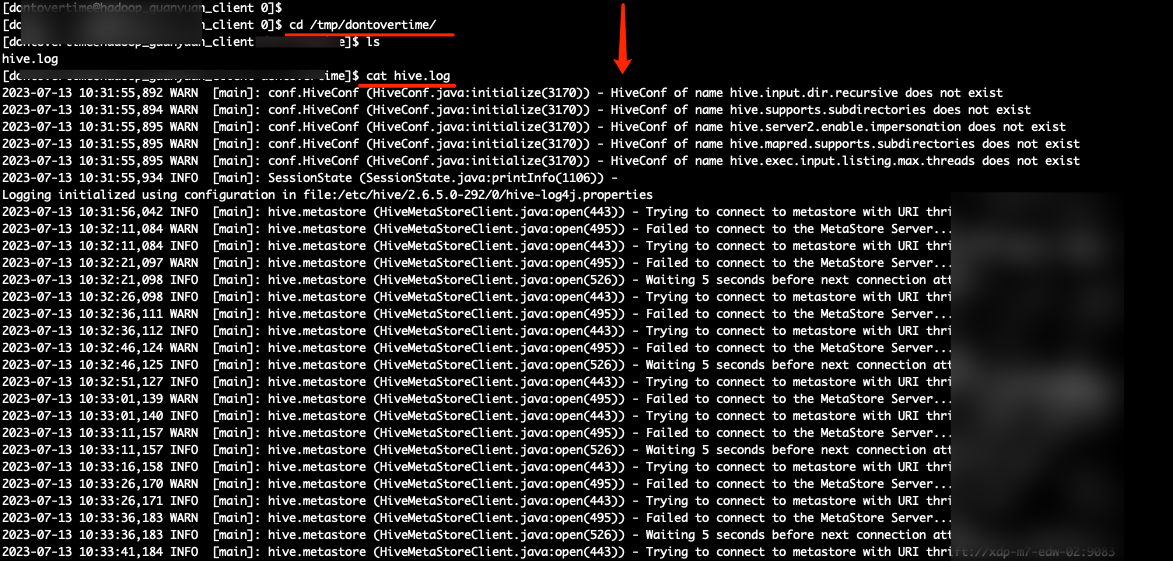
- 启动正常的日志如下图所示,可做一个对比
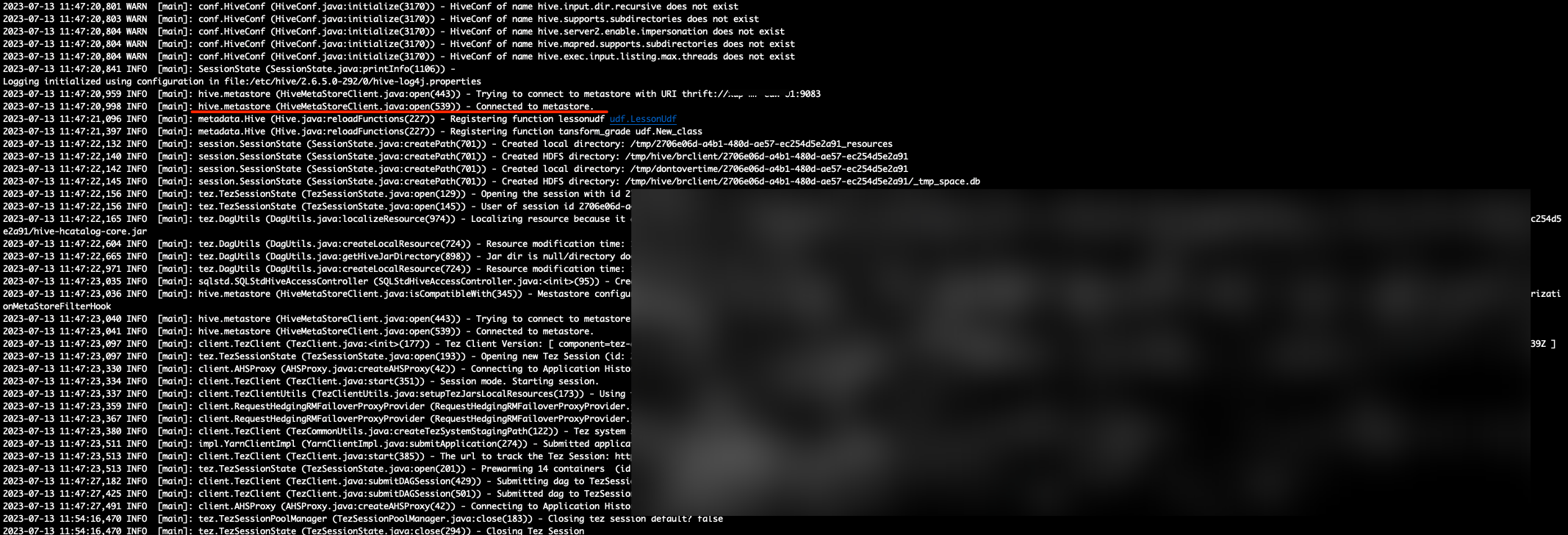
3、查看Linux系统版本的三个命令:
lsb_release -a:此命令将显示有关Linux发行版的详细信息,例如发行版名称、版本号和描述cat /etc/os-release:这个命令将显示包含有关操作系统的信息的文件内容uname -a:这个命令将显示内核和操作系统的基本信息
以上命令中的任意一个都可以在终端中执行,并提供关于您的Linux系统的相关信息,如发行版名称、版本号、内核版本等 。


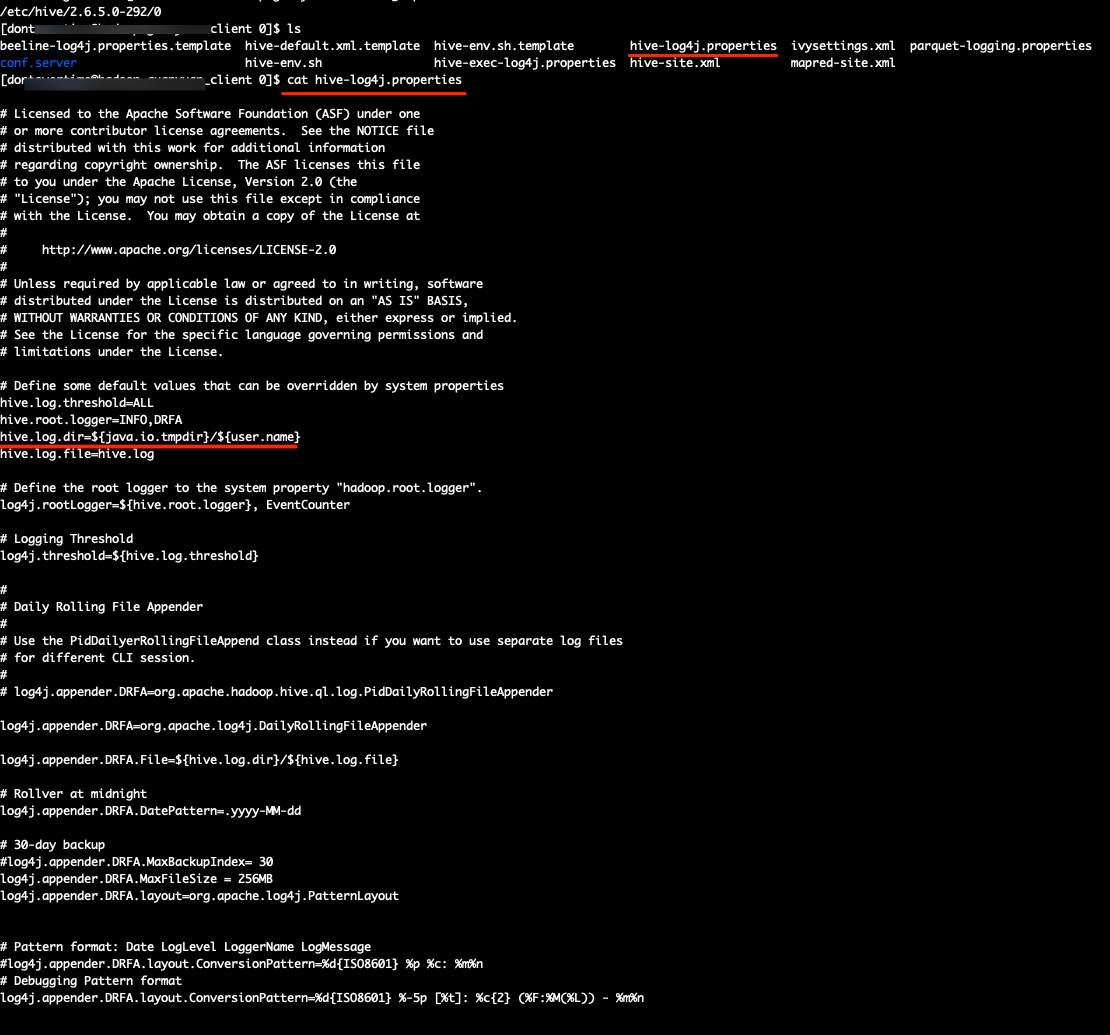

 浙公网安备 33010602011771号
浙公网安备 33010602011771号